Tenho um Mac mini (2012) e quero executar o macOS Big Sur. Não é suportado, e estou preocupado com a perda de dados. Posso instalá-lo em um USB externo e usá-lo como sistema principal? Qual é a maneira mais segura de atualizar? - Reddit
Muitos usuários expressaram o desejo de atualizar seus Mac Mini 2012 para o macOS Big Sur ou até mesmo versões mais recentes, mas o processo não é direto. Leia atentamente este guia para aprender como fazer isso.
O Mac mini 2012 suporta o Big Sur
De acordo com a lista de compatibilidade da Apple, o macOS Big Sur suporta oficialmente apenas os modelos Mac mini de 2014 em diante. No entanto, com a ajuda de ferramentas de terceiros como OpenCore Legacy Patcher, você pode instalar o Big Sur de forma não oficial em dispositivos não suportados, incluindo o Mac mini 2012.
Esse processo requer algumas etapas técnicas, como criar um instalador inicializável, aplicar patches, etc. Siga as instruções abaixo cuidadosamente.
Lembre-se de que esse método envolve certos riscos, portanto, é altamente recomendável fazer backup de seus dados antes de prosseguir.
Clique no botão abaixo para compartilhar este artigo!
Preparativos antes da atualização
Antes de atualizar seu Mac Mini 2012 para o Big Sur, você precisa fazer os seguintes preparativos.
Um Mac executando macOS Big Sur
Você deve preparar um Mac que já tenha o macOS Big Sur instalado (qualquer modelo suportado serve). Esta máquina será usada para baixar o instalador oficial do Big Sur e executar o OpenCore Legacy Patcher para criar um instalador inicializável.
Um pen drive USB com pelo menos 16GB de armazenamento
Prepare um pen drive USB com pelo menos 16 GB de capacidade de armazenamento para criar um instalador inicializável do macOS Big Sur. Para obter os melhores resultados, use um pen drive USB 3.0 de uma marca confiável como SanDisk ou Kingston para garantir um processo de gravação estável e reduzir o risco de erros de instalação.
Faça backup do seu Mac mini
Antes de fazer a atualização, é crucial fazer o backup completo do seu Mac mini para evitar a perda de dados caso algo dê errado durante a instalação. Você pode usar o Time Machine, a ferramenta de backup integrada no macOS, para fazer facilmente o backup de todo o seu sistema e arquivos pessoais para uma rápida restauração, se necessário.
Verifique se o seu Mac mini 2012 tem espaço de armazenamento suficiente
O macOS Big Sur requer pelo menos 35GB de espaço em disco livre para uma instalação bem-sucedida. Você pode verificar o seu espaço disponível indo para Menu Apple > Sobre Este Mac > Armazenamento.
Se estiver com pouco espaço, é altamente recomendável usar uma ferramenta de limpeza como iBoysoft DiskGeeker para Mac para liberar espaço em “Macintosh HD”, garantindo que o processo de instalação ocorra sem problemas. 
Como atualizar o Mac Mini 2012 para Big Sur
Os seguintes passos são a parte crítica da atualização do seu Mac mini 2012 para o Big Sur. Por favor, certifique-se de seguir cada passo cuidadosamente. Pular qualquer passo pode resultar em uma instalação falha.
Passo 1. Baixe o Instalador do macOS Big Sur
Antes de criar um USB bootável ou aplicar patches, você primeiro precisa do instalador completo do macOS Big Sur. O arquivo é grande (mais de 12 GB), então certifique-se de que o Mac tenha uma conexão estável com a internet e espaço de armazenamento suficiente antes de fazer o download.
- Abra a App Store em um Mac que suporte o Big Sur (ou que já esteja rodando). Na barra de pesquisa, digite “macOS Big Sur”, então clique em “Obter” para começar o download.
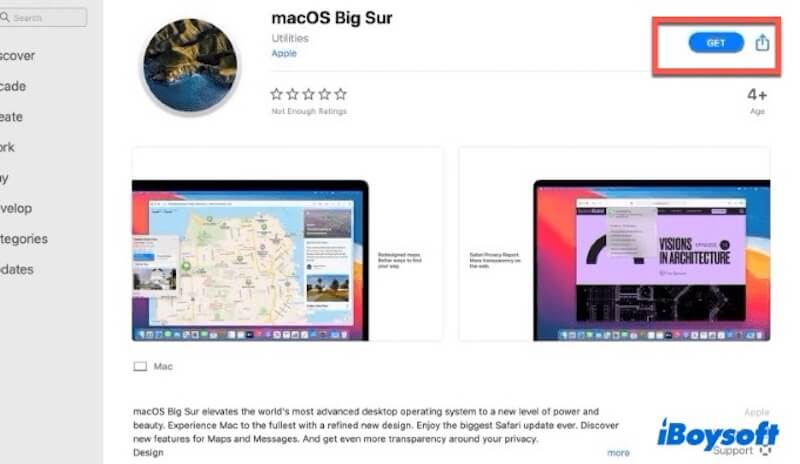
- Assim que o download estiver completo, o instalador será salvo automaticamente na sua pasta de Aplicativos como Install macOS Big Sur.app.
Você não precisa instalá-lo neste Mac, então apenas certifique-se de que o arquivo permaneça na pasta de Aplicativos. Ele será usado posteriormente ao criar o instalador USB bootável.
Passo 2. Crie o Instalador USB Inicializável do macOS Big Sur
Após baixar o instalador do Big Sur, o próximo passo é criar um instalador USB inicializável para utilizar na instalação do macOS no seu Mac Mini 2012.
- Insira o pendrive USB no seu Mac. (Certifique-se de fazer backup de quaisquer dados importantes no pendrive antes, pois o processo de criação do instalador inicializável apagará todos os dados existentes no USB.)
- Abra o Utilitário de Disco (Aplicativos > Utilitários > Utilitário de Disco) e selecione seu dispositivo USB na lista à esquerda.
- Clique no botão Apagar no topo. Selecione Mac OS Extended (Com registro) como a seção de Formato e Mapa de Partição GUID como a seção de Esquema. Em seguida, clique em Apagar para começar a formatar o drive.
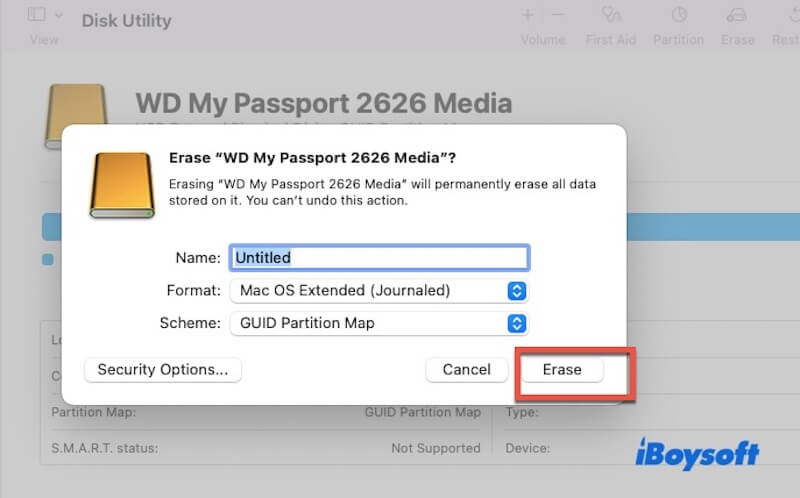
- Abra o Terminal, digite o seguinte comando e pressione Enter para começar a criar o instalador inicializável: sudo /Applications/Install\ macOS\ Big\ Sur.app/Contents/Resources/createinstallmedia --volume /Volumes/NomeDoSeuUSB A certifique-se de substituir NomeDoSeuUSB pelo nome real do seu pendrive USB.
Siga as instruções na tela para completar o processo. A criação do instalador pode levar vários minutos. Por favor, tenha paciência e não remova o pendrive USB durante este tempo. Uma vez que o terminal exibir "Feito.", seu instalador inicializável foi criado com sucesso.
Passo 3. Instalar o OpenCore Legacy Patcher
Mesmo que você tenha criado um instalador inicializável do macOS Big Sur, tentar inicializá-lo diretamente em um Mac de 2012 frequentemente resulta em problemas como telas pretas, falha de inicialização ou kernel panics.
Por isso, você precisa instalar o OpenCore Legacy Patcher. Esta ferramenta faz patch no processo de inicialização do macOS, permitindo que Macs mais antigos não suportados executem versões mais recentes do macOS.
- Clique aqui para baixar o OpenCore Legacy Patcher no Mac executando macOS Big Sur. Extraia o arquivo baixado e arraste o aplicativo para a pasta de Aplicativos.
- Abra o aplicativo OpenCore Legacy Patcher. Se você ver um aviso de segurança, clique com o botão direito do mouse no ícone e selecione Abrir para ignorar o Gatekeeper do macOS.
- Na tela principal, clique em "Construir e Instalar o OpenCore." O programa irá detectar automaticamente o modelo do seu Mac e começar a gerar a configuração de inicialização apropriada do OpenCore.
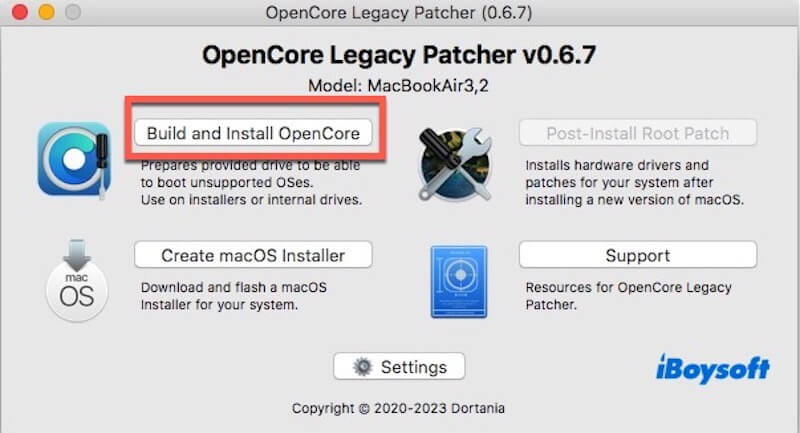
- Clique em "Construir o OpenCore" para iniciar o processo de construção. Aguarde alguns segundos até que seja concluído e mostre uma mensagem de confirmação.
- Clique em "Instalar o OpenCore," depois selecione o drive USB que você formatou anteriormente e transformou em um instalador de boot do macOS Big Sur. Certifique-se de escolher aquele com a partição EFI (geralmente detectado automaticamente e destacado).
- Siga as instruções na tela para completar a instalação.
- Depois que o OpenCore for instalado com sucesso, saia do aplicativo e ejete o drive USB.
Agora, você tem um instalador USB inicializável que inclui tanto o instalador do macOS Big Sur quanto o suporte ao patch de inicialização do OpenCore. Você pode prosseguir inserindo este drive no seu Mac mini 2012 e começando o processo de instalação do Big Sur.
Compartilhe esta parte para ajudar mais pessoas a saberem como instalar o OpenCore Legacy Patcher!
Passo 4. Instalar e inicializar o macOS Big Sur no Mac mini 2012
- Insira o drive de inicialização USB preparado em uma porta USB no Mac mini 2012.
- Pressione o botão de ligar para iniciar o Mac mini e, imediatamente, pressione e segure a tecla Option (⌥) até que a tela do Gerenciador de Inicialização apareça.
- Use as teclas de seta para selecionar "EFI Boot," depois pressione Enter para iniciar o OpenCore.
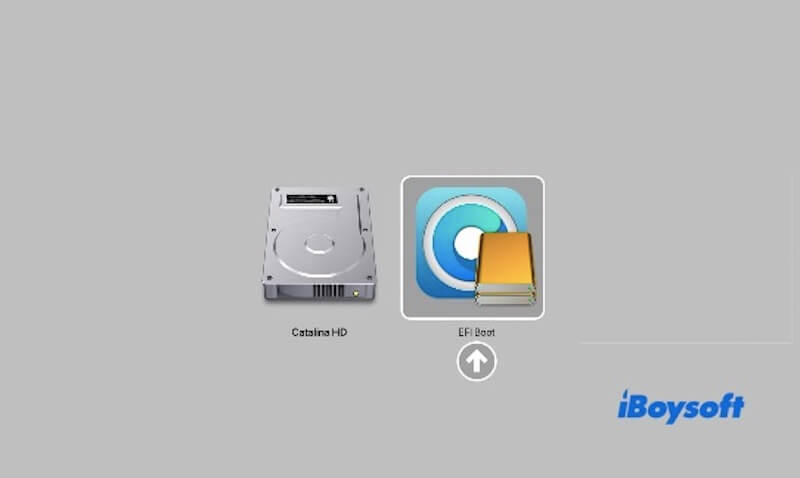
- No menu do OpenCore, selecione "Instalar o macOS Big Sur" e pressione Enter. (O sistema inicializará a partir do USB e entrará no instalador do Big Sur; isso pode levar alguns minutos.)
- Clique em Utilitários na barra de menu superior, depois selecione Utilitário de Disco. Na barra lateral esquerda, selecione o seu disco rígido interno (geralmente chamado Macintosh HD).
- Clique em Apagar, defina o nome para Macintosh HD, formato para APFS e esquema para Mapa de Partição GUID. Em seguida, clique em Apagar para confirmar.
Isto apagará todos os dados no disco. Por favor, certifique-se de ter feito um backup completo antecipadamente.
Depois de apagar, feche o Utilitário de Disco para retornar à janela principal do instalador.
- Selecione Instalar macOS Big Sur e clique em Continuar.
- Siga as instruções na tela para selecionar o Macintosh HD recentemente formatado como destino de instalação.
- Durante a instalação, o Mac irá reiniciar várias vezes. Após cada reinicialização, você precisará inicializar novamente a partir do Boot EFI (OpenCore) pressionando Option (⌥) até que o menu de inicialização apareça e até que a instalação seja concluída.
Após a instalação, você entrará no ambiente de trabalho, mas o Mac ainda depende do USB para inicializar o OpenCore. Para habilitar a inicialização sem o USB, você precisa instalar o OpenCore na partição EFI do disco rígido interno.
Por favor, siga os passos abaixo (a serem feitos no Mac mini):
- Insira novamente o USB de inicialização preparado (se você o removeu anteriormente).
- Abra o aplicativo OpenCore Legacy Patcher no USB, em seguida, clique em Construir e Instalar o OpenCore na interface principal.
- Clique em Construir OpenCore para reconstruir os arquivos de inicialização. Quando terminar, clique em Instalar OpenCore.
- Na janela de seleção de disco que aparece, selecione a partição EFI do disco rígido interno onde o macOS Big Sur está instalado (geralmente o sistema a detecta e a destaca automaticamente).
- Siga as instruções para concluir a instalação. Quando terminar, você verá uma mensagem indicando que o OpenCore foi gravado com sucesso na partição EFI.
- Saia do OpenCore Legacy Patcher, então ejete e remova o USB de inicialização.
Depois disso, reinicie o Mac mini e mantenha pressionada a tecla Option (⌥) durante a inicialização até que o seletor de disco de inicialização apareça. Desta vez, selecione o Boot EFI do disco rígido interno. Se estiver tudo correto, o Mac mini inicializará diretamente no macOS Big Sur.
Após confirmar que o Mac mini pode inicializar com sucesso a partir do disco interno, você pode excluir o aplicativo OpenCore Legacy Patcher do USB de inicialização ou formatar o USB. Você não dependerá mais do USB para inicializar o Mac mini.
Compartilhe este artigo com mais pessoas!
